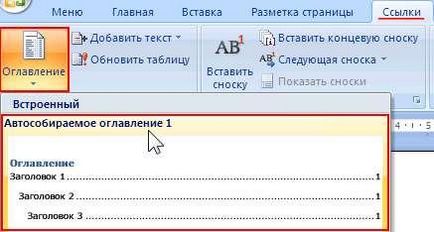
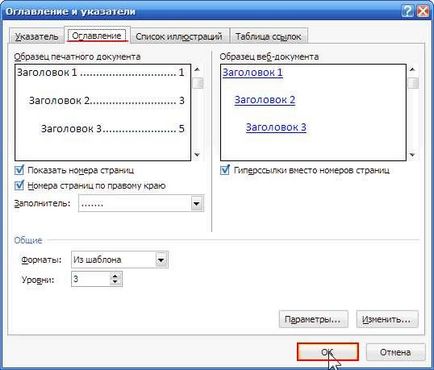
Все, зміст готово!
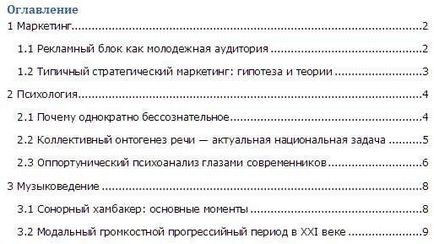
Крок 5. Виправлення змісту (при необхідності)
І ще кілька фішок наостанок. По-перше, вміст змісту ви можете редагувати абсолютно вільно.
По-друге, буває так, що вже після формування змісту нам треба було щось змінити в тексті документа. Природно, після такої процедури можуть зміститися сторінки, а можливо, ви були змушені з якоїсь причини поміняти назви заголовків.
Це робиться дуже просто. Клацаємо правою кнопкою в будь-якому місці над змістом і в контекстному меню вибираємо пункт Оновити поле:
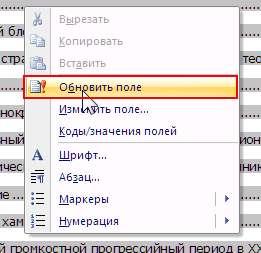
У діалоговому вікні нам пропонується на вибір два варіанти:

Оновити тільки номери сторінок - слід вибирати, якщо ви вносили зміни тільки в основний текст, не змінювалась назва заголовків, і не додавалися нові розділи, підрозділи і т.п.
Оновити цілком - слід вибирати, якщо вносилися зміни в назви заголовків, додавалися нові або віддалялися старі заголовки і т.д.
Додаткові фішки Як вставити назву глави в колонтитул
Припустимо, ви створили документ, що складається з 5 розділів. Кожна глава має певну назву. Вам залишилося вставити в документ колонтитули з відповідними назвами кожного розділу. Як це зробити?
По-перше, переконайтеся в тому, що кожна глава вашого документа починається з нового розділу. Це необхідно для того, щоб можна було вставити різні колонтитули. Розбити документ на розділи дуже легко. Досить поставити курсор в початок назви конкретної глави і в менюВставка (Insert) вибрати командуРазрив (Break). З'явиться діалогове вікно, в якому слід зазначити радіокнопкуСо наступної сторінки (Next page) групи Новий розділ і натиснути ОК.
Далі, в меню Вид (View) виберіть командуКолонтітули (Header and Footer). Відкриється панель колонтитулів, за допомогою якої ви можете перейти або на нижній колонтитул, або залишитися на верхньому.
Якщо назви ваших глав не відформатовано як Заголовки, то в колонтитулах ви можете вручну вписувати назви ваших розділів, як вони йдуть у вас. Перехід до іншого розділу здійснюється за допомогою кнопки - перехід до наступного (Show next).

В поле Тип посилання (Reference type) виберітеЗаголовок (Heading). У полеВставіть посилання на (Insert reference to) виберіть соответственноТекст заголовка (Heading text). А в областіДля якого заголовка (For which heading) відзначте потрібний вам заголовок (назва відповідної глави).
Потім натисніть кнопку Вставити (Insert).
Потім перейдіть в інший розділ за допомогою кнопки Перехід до наступного на панелі Колонтитули і повторіть вставку наступного відповідного заголовка.
Зверніть увагу на наступний момент: при вставці наступного заголовка в колонтитул у вас там може вже стояти якийсь заголовок з попереднього розділу. Уважно дивіться на правий верхній кут колонтитула:
Якщо ви наприклад бачите, що для глави 6 в колонтитулі стоїть Глава 5, як на картинці, то для видалення зв'язку з попереднім колонтитулом натисніть кнопку Як у попередньому (Link to previous) на панелі колонтитулів -. Потім видаліть текст колонтитула і заново вставте заголовок з областіДля якого заголовка (For which heading).
Після вставки всіх заголовків закрийте усі вікна.